把普通图片素材快速制作成方块拼图效果 Photoshop照片处理教程
方块拼图 人气:5
Photoshop照片处理教程:把普通图片素材快速制作成方块拼图效果
最终效果
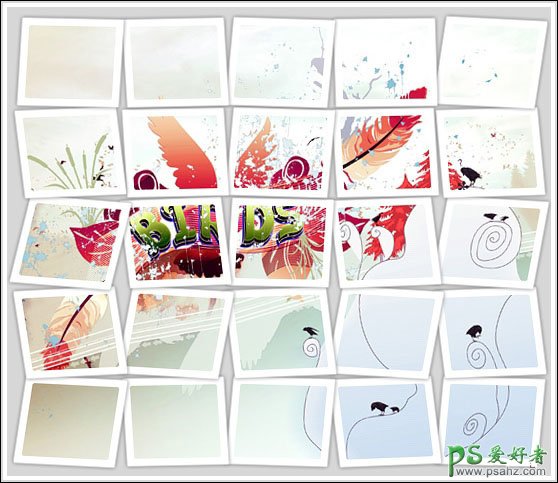
原图

1、打开原图素材,调出网格,按Ctrl + R 调出标尺,用辅助线把画面平分成若干个小方块,如下图
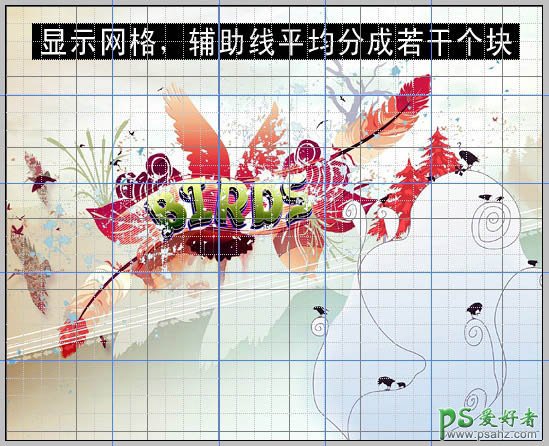
2、选择矩形选框工具,款选出一个小方块的选区,按Ctrl + J 复制到新的图层,得到图层1
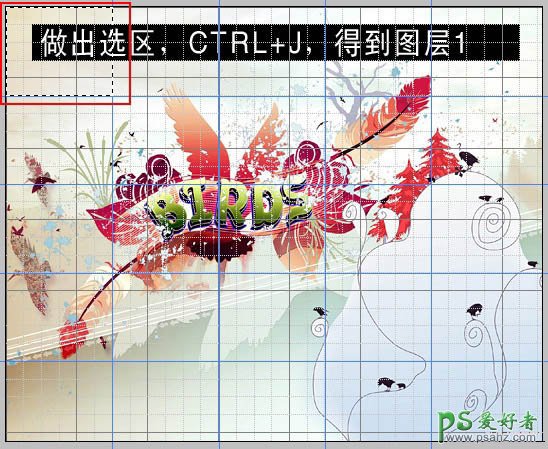
3、重复以上步骤,将其他区块分别复制,得到更多图层
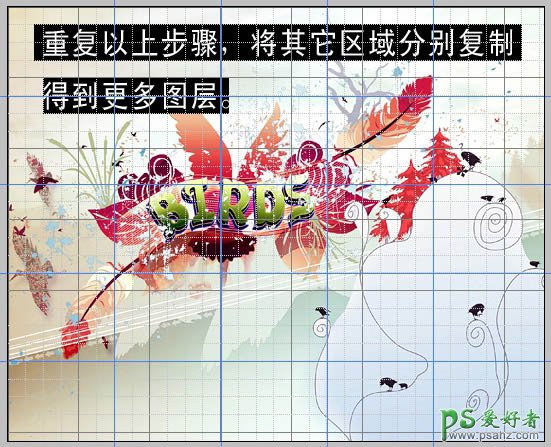
4、任一选择复制图层,扩大选区8像素[自己掌握],新建空白图层于被选图层下。 白色填充,做投影效果,其它层重复此操作

最后将每个图层做稍微旋转扭曲,把背景填充淡灰色。最终效果如下
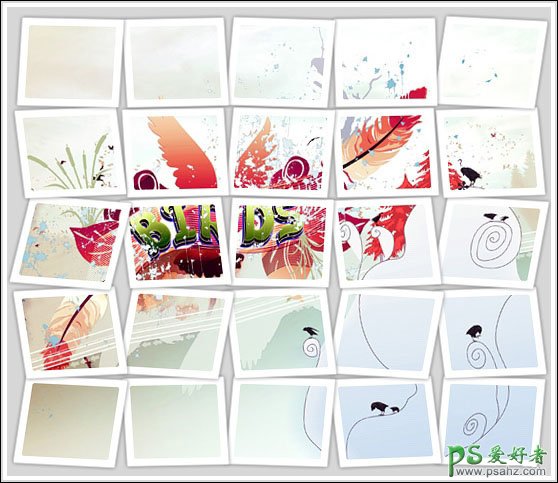
加载全部内容